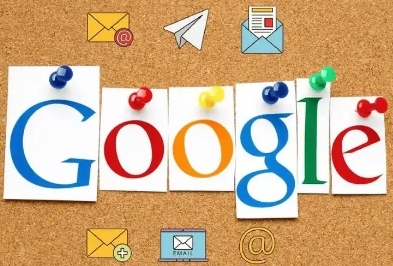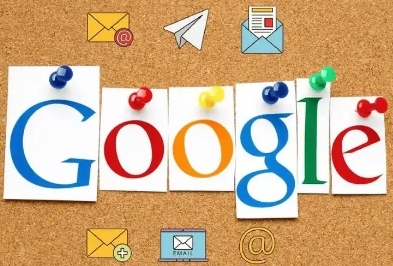
如何清除Chrome浏览器的Cookies
在网络浏览过程中,Cookies扮演着重要的角色,但有时我们也需要清除它们以保护隐私或解决一些浏览器问题。以下是详细的操作步骤,教你如何在Chrome浏览器中清除Cookies。
一、打开Chrome浏览器设置
1. 启动你的Chrome浏览器,确保它处于正常的运行状态。
2. 点击浏览器右上角的“三点”菜单图标,这是Chrome浏览器的主要控制按钮。
二、进入隐私和安全设置
1. 在弹出的菜单中,找到并点击“设置”选项。这将带你进入浏览器的基本设置页面。
2. 在设置页面中,向下滚动,找到“隐私和安全”部分,然后点击“Cookies和其他站点数据”。
三、选择要清除的数据类型
1. 在“隐私和安全”页面中,你会看到多个与数据清除相关的选项。对于清除Cookies,主要关注的是“Cookies和其他站点数据”这一项。
2. 点击“查看所有Cookies和网站数据”,这里列出了你浏览器中存储的所有Cookies信息。
四、清除特定或所有Cookies
1. 如果你只想清除特定网站的Cookies,可以在搜索框中输入该网站的地址,然后勾选对应的Cookies,最后点击“删除所选”按钮。
2. 如果你想一次性清除所有网站的Cookies,可以点击“清除所有”按钮。请注意,这可能会导致你从某些网站上注销。
五、确认清除操作
1. 在弹出的确认对话框中,仔细阅读提示信息,确保你了解清除Cookies的后果。
2. 如果你确定要清除Cookies,点击“清除数据”按钮完成操作。
六、检查清除效果
1. 清除完成后,你可以再次回到“Cookies和其他站点数据”页面,查看是否还有残留的Cookies信息。
2. 你也可以尝试访问之前登录过的网站,看看是否需要重新登录,以验证Cookies是否已被成功清除。
通过以上简单的步骤,你就可以轻松地在Chrome浏览器中清除Cookies了。定期清除Cookies有助于保护你的隐私,并保持浏览器的良好性能。希望这篇教程对你有所帮助!